U deji nooca Internet Explorer ee aad rabto sidii Default ee Windows 8.1
Nooc kasta oo cusub oo Windows ah ayaa sidoo kale la socda nooc cusub oo Internet Explorer ah . Windows 8.1 waxa ay dhammaan isticmaalayaasha u cusboonaysiisay Internet Explorer 11 kaas oo ka kooban laba nooc: App-ka oo aad ugu habboon aaladaha taabashada leh iyo nooca desktop-ka ee aad hore u garanaysay. Sida caadiga ah, waxaad ku isticmaali kartaa labada nooc ee Windows 8.1 sidoo kale waxaad u dejisan kartaa midka aad doorbideyso inuu yahay mid caadi ah oo lagu baadho shabakada. Waa kan sida tan loo sameeyo.
Waa maxay farqiga u dhexeeya (Between)Internet Explorer App iyo nooca Desktop(Desktop Version) ?
Labada nooc ee Internet Explorer aad ayey u kala duwan yihiin, sababtoo ah waxaa loogu talagalay in lagu isticmaalo aalado kala duwan. App - ka Internet Explorer waxa laga heli karaa oo keliya Shaashada (Internet Explorer)Bilawga(Start) waana shaashad buuxda, taabasho-saaxiibtinimo. Waxa kale oo ay ka fudud tahay isticmaalka kheyraadka sababtoo ah ma taageerto wax kasta oo lagu daro, marka laga reebo Adobe Flash Player ee ku dhex jira . Dhinaca hoose waa in abka Internet Explorer uu bixiyo wax qabad yar marka la baadhinayo shabakadda. Tijaabooyinkeena, waxay ahayd qiyaastii 10-14% ka gaabis ahaan nooca desktop-ka. Haddii aad rabto in aad wax badan ka ogaato farqiga u dhexeeya hawlqabadka labada nooc ee Internet Explorer waxaad akhrin kartaa maqaalkan:Dagaallada Browser: Waa maxay waxqabadka Internet Explorer 11 Bixiyaa? (Browser Wars: What Performance Does Internet Explorer 11 Deliver?).
Sida Loo Sameeyo Internet Explorer Browserkaaga Default(Default Browser) gudaha Windows 8.1
Si aad u isticmaashid abka Internet Explorer , waa in aad (Internet Explorer)Internet Explorer u dejisaa browser-kaaga caadiga ah. Haddii Internet Explorer uu yahay biraawsarkaaga caadiga ah waxaad u gudbi kartaa qaybta xigta ee maqaalkan.
Haddii aad isticmaasho shabakad kale oo biraawsar ah sida caadiga ah oo aadan garanaynin sida loo dejiyo Internet Explorer sida default, fadlan akhri maqaalkan: Sida loo beddelo Ururada Faylka ee Windows 7 iyo Windows 8(How to Change File Associations in Windows 7 and Windows 8) .
Daaqadda Set Default Programs , dooro Internet Explorer ka dibna dooro "Set this program as default" oo tabo OK(OK) .

Sida loo bilaabo labada nooc(Both Versions) ee Internet Explorer gudaha Windows 8.1
Hadda, Internet Explorer waa biraawsarkaaga shabakadda, waa inaad fahamtaa in nooc kasta oo is-dhexgal isticmaale ah oo ku jira Windows 8.1 , nooca (Windows 8.1)Internet Explorer ee u dhigma uu furmi doono.
Haddii aad ka furto Internet Explorer ka Desktop -ka , adigoo isticmaalaya jid gaaban oo ku dhex jira goobta shaqada, waxaa furmaya nooca desktop-ka ee Internet Explorer .

Noocani wuxuu ku habboon yahay isticmaaleyaasha PC. Waxay leedahay doorashooyin badan, add-on, plugins waxayna bixisaa waxqabad wanaagsan.
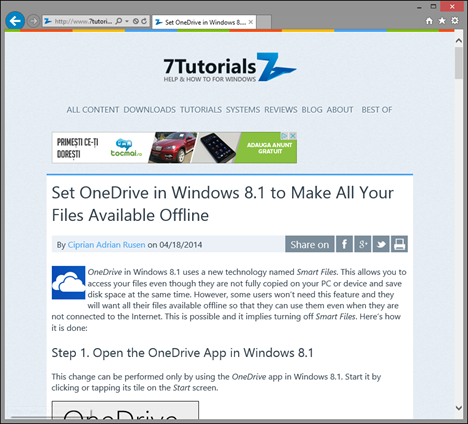
Si aad wax badan uga ogaato nooca Internet Explorer , fadlan akhri maqaalkan(this article) .
Haddii aad gujiso ama taabato foornada Internet Explorer ee shaashadda (Internet Explorer)Start , waxaad furi doontaa abka Internet Explorer .

Sida aad arki karto, noocaan ayaa si heer sare ah loogu hagaajiyay aaladaha taabashada leh. Waxay bixisaa waayo-aragnimo weyn oo ku saabsan tablet-yada iyo shaashadaha taabashada laakiin ma laha wax-ku-kordhin iyo plugins.

Haddii aadan heli karin talefoonka Internet Explorer(Internet Explorer) , waa inaad ku dhejisaa shaashadda bilowga . (Start)Haddii aadan aqoon sida tan loo sameeyo, fadlan akhri maqaalkan(this article) .
Sida loo doorto nooca Internet Explorer(Default Internet Explorer Version) ee caadiga ah ee Windows 8.1
Isticmaalka labada nooc ee Internet Explorer bilawga ayay faa'iido yeelan karaan sababtoo ah waxaad fahmi kartaa sida ay labadooduba u shaqeeyaan, waxay bixiyaan iyo nooca ugu fiican adiga. Kadib markaad go'aanka gaadho, waxa aad door bidaysaa in aad doorato mid ka mid ah labada nooc ee Internet Explorer sida caadiga ah.
Si taas loo sameeyo, waa in aad Internet Explorer ka furto Desktop -ka . Kadib, dhagsii ama ku dhufo calaamadda Tools ee ku taal geeska kore ee midig ee daaqadda oo fur liiska qalabka(Tools) .
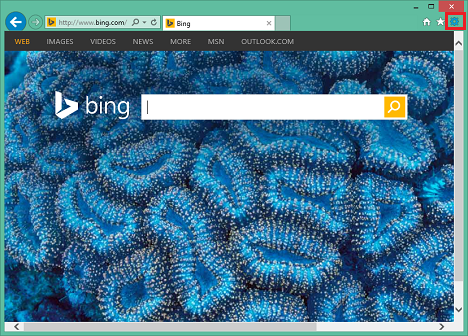
Haddii aad isticmaasho kombuyuutar ama laptop, waxaad sidoo kale samayn kartaa tan adigoo riixaya Alt+X kumbuyuutarkaaga.
Guji ama taabo Ikhtiyaarada Internetka(Internet Options) ee ku jira liiska si aad u furto daaqada isla magaca.

Ikhtiyaarada Internetka(Internet Options) , aad tabka Programs .
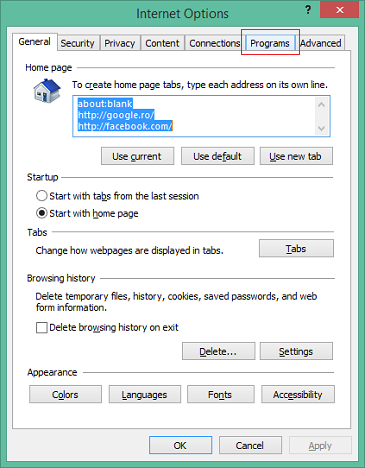
Qaybta lagu magacaabo Furitaanka Internet Explorer(Opening Internet Explorer) waxaad ku arki kartaa, sida caadiga ah, inaad isticmaasho labada nooc ee Internet Explorer , iyadoo ku xiran hadba meesha aad ka soo bilowdo. Tani waa waxa "Internet Explorer ha go'aamiyo"("Let Internet Explorer decide") dejinta macnaheedu waa.

Waxa kale oo aad dooran kartaa mid ka mid ah labada doorasho ee kale ee jira:
"Always in Internet Explorer on the Desktop" - if you select this option and then check "Open Internet Explorer tiles on the desktop", then the desktop version of Internet Explorer is set as the default.

"Mar walba ku jira Internet Explorer"("Always in Internet Explorer") - haddii aad dooratid ikhtiyaarkan oo aad ka tagto "Internet Explorer tiles on the desktop"("Open Internet Explorer tiles on the desktop") sanduuqa hubinta iyada oo aan la calaamadin, markaa nooca app ee Internet Explorer ayaa loo dejiyaa sidii default.

Guji ama taabo OK si aad u isticmaasho isbedeladaada.
Haddii aad waligaa rabto inaad dib ugu noqoto goobaha caadiga ah ee Internet Explorer , waa inaad ka tagtaa "Internet Explorer tiles on the desktop"("Open Internet Explorer tiles on the desktop") sanduuqa hubinta oo aan calaamadin oo dooro "Internet Explorer ha go'aamiyo"("Let Internet Explorer decide") .
Gabagabo
In kasta oo haysashada laba nooc oo Internet Explorer ah laga yaabo inay jahawareer ku noqoto marka hore, waxaad arki doontaa inay macno samaynayso. Windows 8.1 waxaa loogu talagalay in lagu isticmaalo aalado badan, laga bilaabo PC-yada caadiga ah ilaa aaladaha isku-dhafka ah iyo tablet-yada. Iyadoo mid ka mid ah Internet Explorer laga yaabo inuu si fiican ugu shaqeeyo hal nooc oo qalab ah, si fiican uguma shaqeyn doono kuwa kale. Taasi waa sababta aad u leedahay laba nooc oo aad u dooran karto sida caadiga ah midka kuugu fiican.
Related posts
Sida loogu baadho shabakada Internet Explorer 11 App gudaha Windows 8.1
Habee sida Internet Explorer App-ka ugu shaqeeyo Windows 8.1
Sida Loo Tirtiro Taariikhdaada Wax Baadhitaanka & Xogta ee App-ka Internet Explorer
Sida loo tuso baararka ugu cadcad iyo xarunta loo jecel yahay ee Internet Explorer
Sida loo galo oo loogu maamulo waxyaabaha aad ugu jeceshahay App-ka Internet Explorer
12 siyaabood oo loo maareeyo tabs ee Microsoft Edge -
9 Sababood oo Mareegta OneDrive u Yahay Mid Cajiib ah
Sida loo bilaabo Internet Explorer tabs fadhigii u dambeeyay, ama dib loo furo tabs xidhan
Sida loo uninstall Internet Explorer ka Windows (dhammaan noocyada)
Sida Loo Maamulo Furaha sirta ah ee uu Badbaadiyay Internet Explorer App
Sida fog looga galo Windows 10 ka Mac
Sida loola socdo apps-ka isticmaala xogta ugu badan Windows 10
Sida loo sameeyo oo loo isticmaalo faylalka shaqada ee Windows 8.1
5 Internet Explorer waxa uu leeyahay daalacashada kale ee ay tahay in ay qaataan
7 siyaabood oo loo wadaago faylasha iyo faylalka File Explorer (gudaha Windows 10 & Windows 8.1)
Sida loo Dejiyo Inta Xog ee Tiles-ka lagu isticmaalo Windows 8.1
The Remote Desktop App vs. TeamViewer Touch - keebaa App-ka Wanaagsan?
Su'aalo Fudud: Waa maxay Xidhiidhada Maskaxda Fog?
OneDrive miyaanu wada shaqayn? 5 siyaabood oo lagu qasbi karo OneDrive inuu ku wada shaqeeyo Windows - WebSetNet
Sida loo isticmaalo Skype Windows 10 sida Pro
